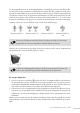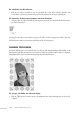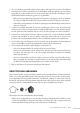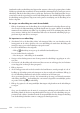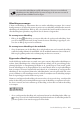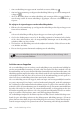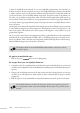Operation Manual
Studio Webdesign 4 Pro 151
Via de optiebalk boven in de werkomgeving kunt u eenvoudig de gewenste instellingen kie-
zen voor elk van deze parameters. Onthoud in dit verband dat elke parameter het 3D-eect
bepaalt dat uiteindelijk op het geselecteerde object wordt toegepast. Uniek is ongetwijfeld dat
u het object rechtstreeks op de pagina kunt transformeren (in 3D!) aan de hand van een rode
cirkel die als as fungeert van waaruit u het object naar behoee rond de X-, Y- en Z-as kunt
draaien in verhouding tot de pagina. Let erop hoe de muisaanwijzer een andere vorm krijgt
naarmate u deze over de verschillende nodes van de rode cirkel beweegt:
Roteren rond X-as Roteren rond Y-as Roteren rond Z-as Roteren rondX- en
Y-as
Roteer uw 3D-objecten rond hun eigen as in plaats van rond de assen van de
pagina door de Ctrl-toets ingedrukt te houden tijdens het roteren.
Merk op dat u rechtstreeks op de pagina de hoek en elevatie van elke ‘actieve’ lichtbron kunt
wijzigen door deze naar een andere positie te slepen.
U kunt het onderliggende basisobject op elk gewenst moment bewerken, ook
nadat u een van de bovengenoemde transformaties hebt uitgevoerd.
Zo voegt u diepte toe:
1. Selecteer een object en klik op Instant 3D in het vervolgmenu Eecten bewerken in
de gereedschapset (of kies Instant 3D in het menu Opmaak). Let erop dat het geselec-
teerde object onmiddellijk driedimensionaal wordt gemaakt en dat er vóór het object een
rode cirkel verschijnt waarmee u het object naar behoee kunt aanpassen.
2. Selecteer in de eerste vervolgkeuzelijst op de optiebalk een categorie 3D-eecten. De ove-
rige opties op de optiebalk worden automatisch bijgewerkt naargelang de categorie die
momenteel is geselecteerd. Raadpleeg het Help-bestand van het programma voor meer
informatie.
Mocht u niet tevreden zijn over de gekozen instellingen, kunt u het object altijd weer in zijn
oorspronkelijke staat herstellen door op de knop Standaardwaarden te klikken op de optie-
balk.